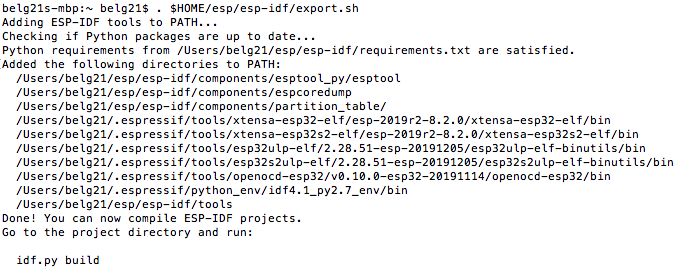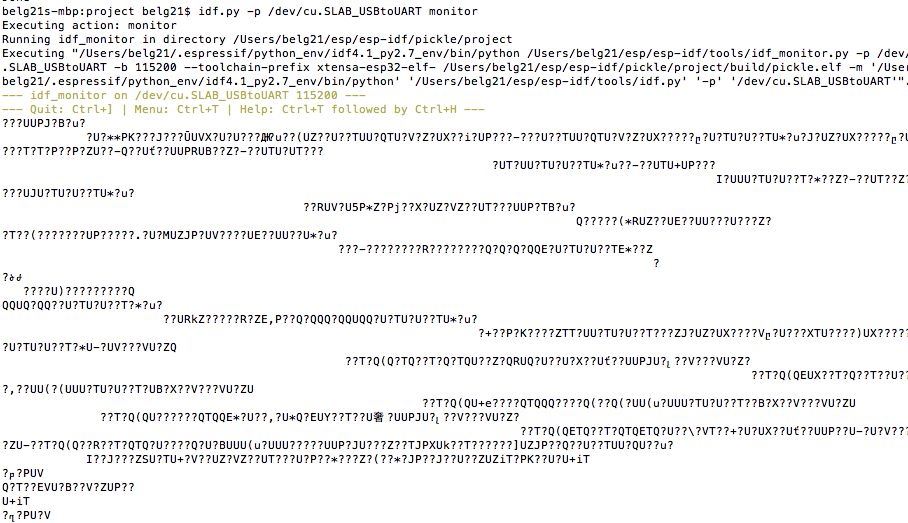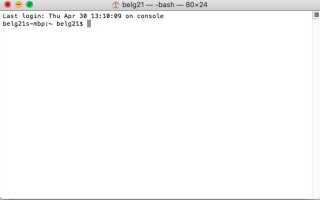Наш читатель Глеб из Китая (t.me/belg21) подготовил подробную инструкцию как установить прошивку Pickle для использования совместно с Loop / FreeAPS.
На данный момент инструкция для Mac OS, естественно она подойдет и для Linux. Скачать инструкцию в формате pdf можно по ссылке или можно следовать по пунктам на этой странице. Ну что же, начнем.
Содержание
Установка Программного Обеспечения
Ваш MAC обязательно должен иметь доступ в интернет!!!
Здесь нам понадобится Terminal, который находится в папке «Утилиты» на вашем Mac.
Запускаем Terminal:
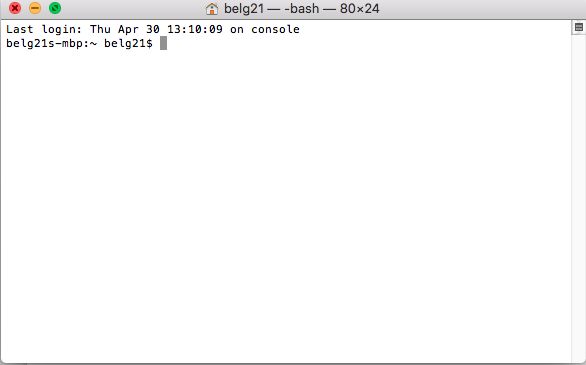
Установка pip.
Вводим команду, нажимаем enter, далее вводим пароль от системы и опять нажимаем enter.
sudo easy_install pip
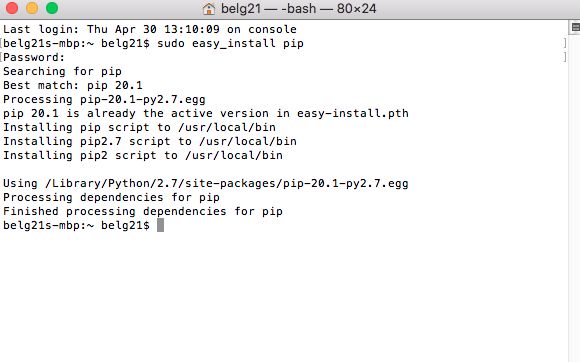
Установка pyserial.
Вводим команду:
pip install —user pyserial
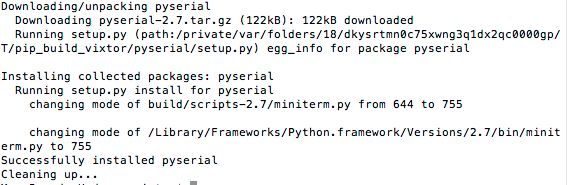
Система управления пакетами Pip скачается и установится.
Установка MACPorts.
Переходим по ссылке: https://www.macports.org/install.php
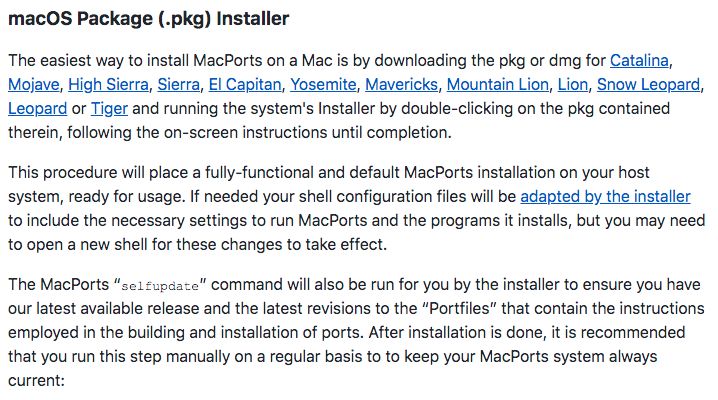
Выбираем вашу операционную систему и скачиваем .dmg для пакетной установки.
После скачивания установить.
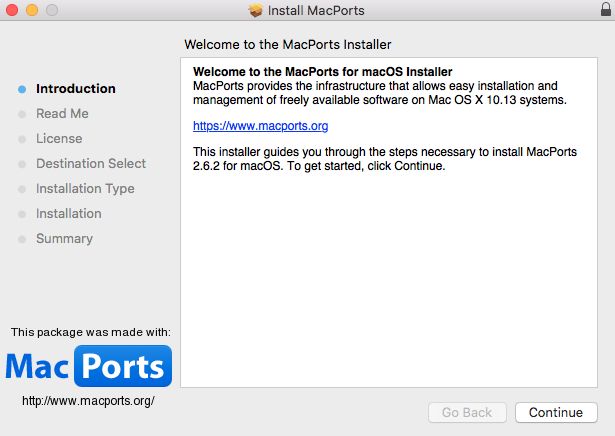
Установка CMake & Ninja.
Возвращаемся в Terminal и вводим команду:
sudo port install cmake ninja
Начнется загрузка и установка пакетов.
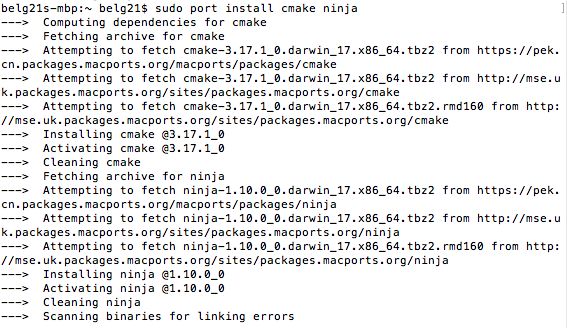
На этом же этапе если у вас отсутствует XCode, то Terminal предложит скачать и установить дополнительное ПО.
Установка библиотек программного обеспечения Espressif в хранилище ESP—IDF.
Вводим команды нажимая Enter после каждой:
cd ~/esp
git clone —recursive https://github.com/espressif/esp-idf.git
После загрузки (~ 1.2 gb) по адресу MAC/users/«ваше имя пользователя»/ появится папка esp.
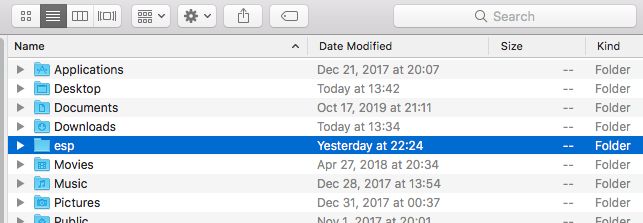
И так мы практически готовы начать прошивать, но еще надо установить драйвера на USB, а также скачать проект PICKLE от Искандера.
Установка драйверов USB CP210x.
Переходим по ссылке и скачиваем .dmg архив: https://www.silabs.com/products/development-tools/software/usb-to-uart-bridge-vcp-drivers

Запускаем .dmg архив.
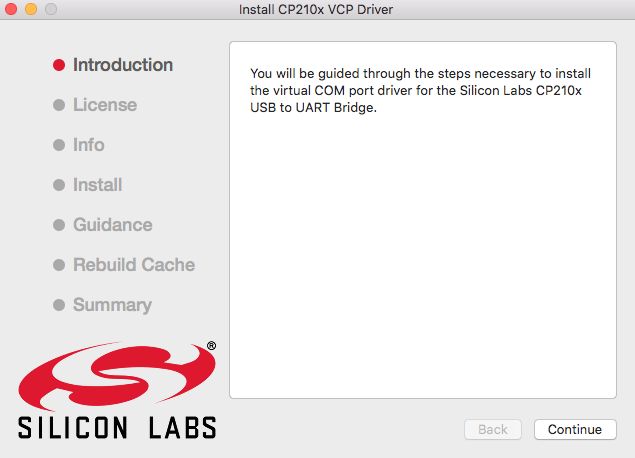
Установка FTDI USB Serial Driver.
Переходим по ссылке и скачиваем .dmg архив: https://www.ftdichip.com/Drivers/VCP.htm
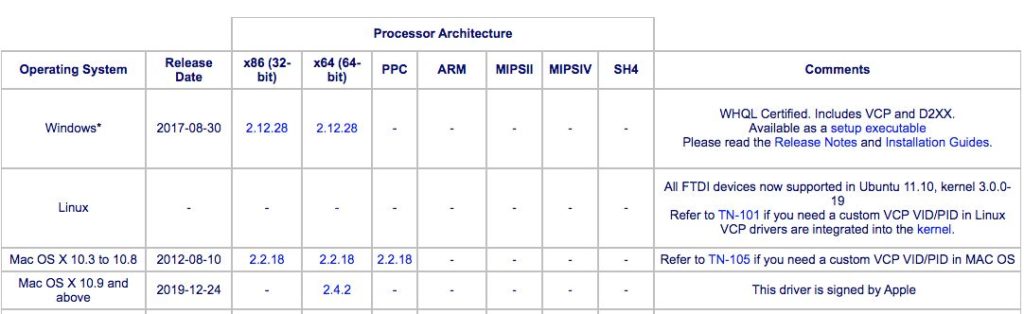
Запускаем .dmg архив.
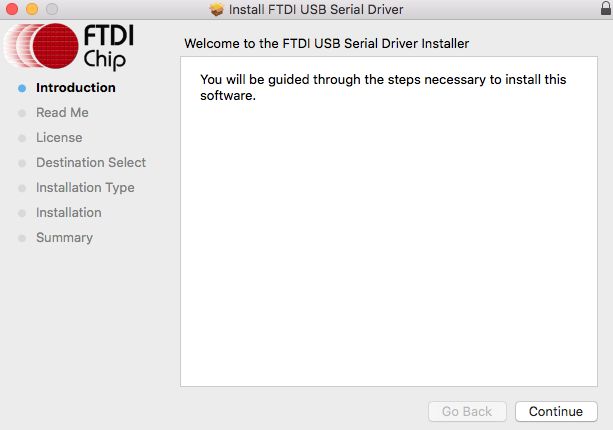
Установка прошивки Pikle от Искандера на плату «TTGO ESP32 868/915 MHz LoRa OLED module» или же «868/915 MHz SX1276 ESP32 LoRa 0,96 OLED module»
Предварительная настройка
Скачиваем проект Pickle от Искандера: https://github.com/d3xr/pickle
Копируем проект в папку esp.
MAC/users/«ваше имя пользователя»/esp/esp—idf/
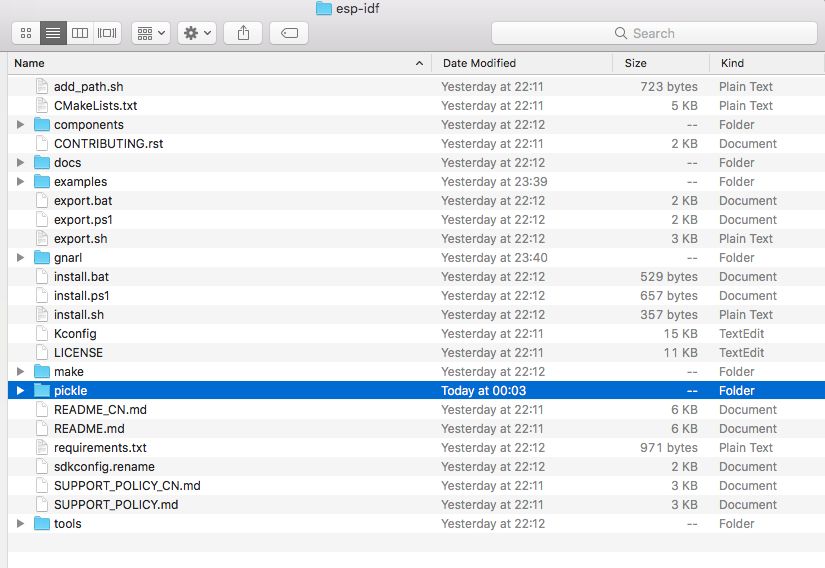
Все готово для начала этапа прошивки вашей «TTGO ESP32 868/915 MHz LoRa OLED module» или же «868/915 MHz SX1276 ESP32 LoRa 0,96 OLED module». Подключите плату к компьютеру.
Возвращаемся в Terminal и вводим команду (не пропустите этот шаг, без этой команды не произойдет подгрузка библиотек, и машина просто не будет вас понимать):
. $HOME/esp/esp-idf/export.sh
Далее переходим в папку проекта pickle.
Вводим команду:
cd ~/esp/esp-idf/pickle
![]()
Красным отмечен удачный переход в папку pikle через Terminal.
Подготовка сборки.
Вводим команду:
make
Переходим в подпапку projects.
Вводим команду:
cd ~/esp/esp-idf/pickle/project
![]()
Красным отмечен удачный переход в подпапку project через Terminal.
Запуск сборки.
Вводим команду:
make -j
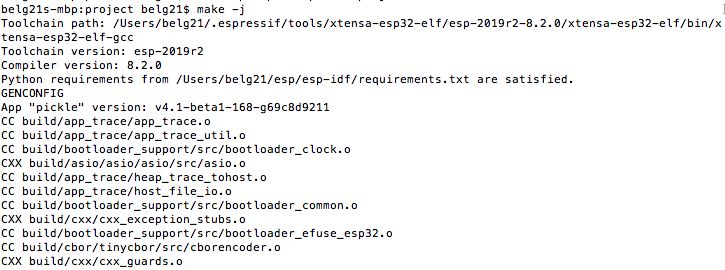
Будет очень много длинного кода. Терпеливо ждем завершения.
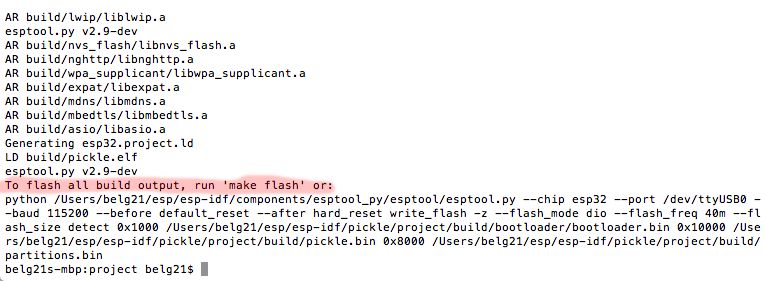
Если все в порядке, то увидим эту фразу.
Уже можно начать прошивку вашей платы, но для начала надо узнать ее «адрес» в системе.
Вводим команду:
ls /dev/cu.*
![]()
Приблизительно так будет выглядеть «адрес» платы в системе. Чтобы упростить себе задачу поможете отключить плату, ввести команду выше, затем подключить плату, вновь ввести команду и посмотреть, какая новая строка появилась.
К примеру:

Далее копируем данный «адрес» и вставляем в команду:
idf.py -p «адрес» flash
В данном случае команда будет выглядеть вот так:
idf.py -p /dev/cu.SLAB_USBtoUART flash
Начнется прошивка платы:
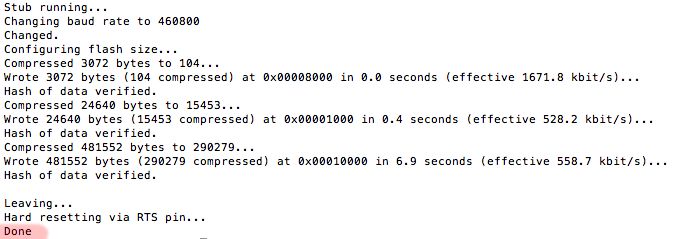
Процесс завершен.
Проверка записи.
Вводим команду:
idf.py -p /dev/cu.SLAB_USBtoUART monitor
Остановить проверку CTRL+]
Если вы видите этот мусор у себя в Terminal значит ваша плата использует 26 MHz crystal, нам нужно поменять на 40 MHz. (Если у вас после проверки нет этого мусора, то сразу перемещайтесь в конец инструкции.)
Доступ в menuconfig.
Вводим команду:
idf.py menuconfig
Попадаем в это меню.

Далее переходи в Component config.
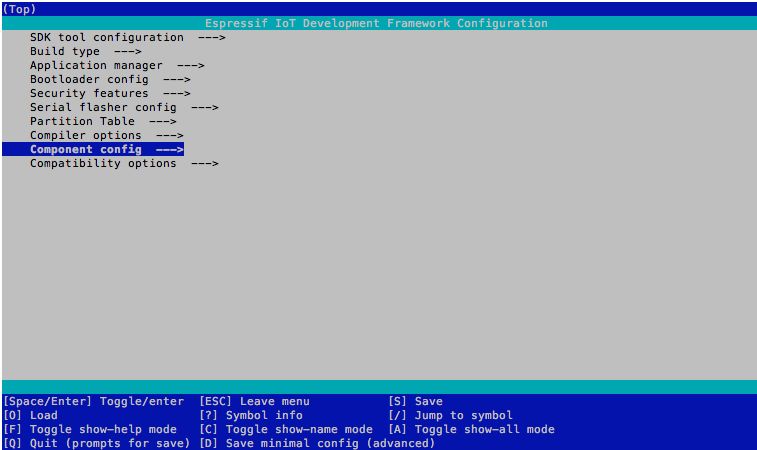
Далее в ESP32-specific.

Далее в Main XTAL frequency и меняем значение на 40 MHz.
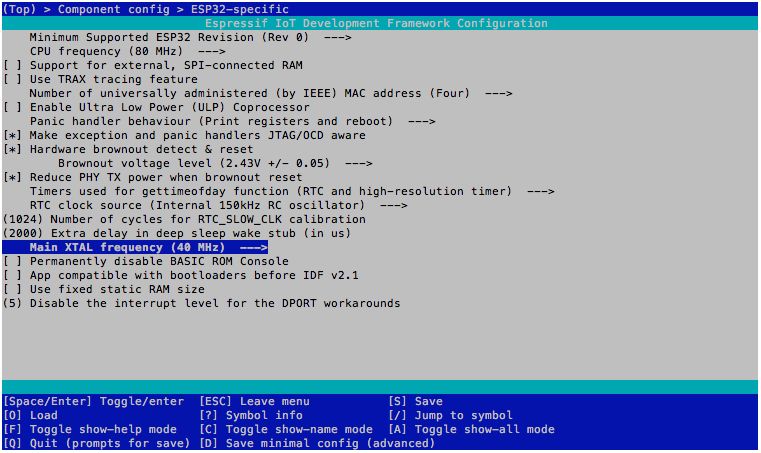
После смены на 40MHz нажимаем клавишу «S» далее клавишу «ESP» и тем самым выходим обратно в Terminal.
Вводим вновь команду для прошивки платы:
idf.py -p /dev/cu.SLAB_USBtoUART flash
Вновь видим, что процесс завершен.
Опять запускаем проверку записи.
Вводим команду:
idf.py -p /dev/cu.SLAB_USBtoUART monitor
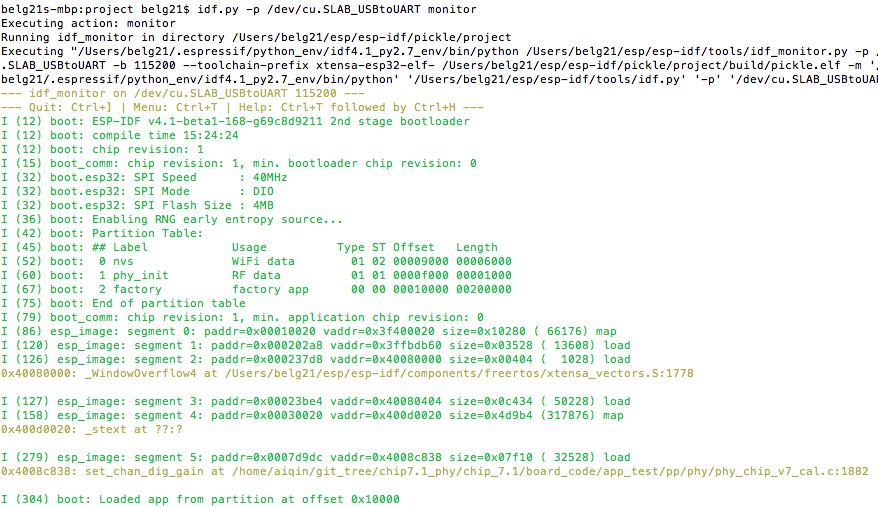
Результатом проверки становится красивый программный код без какого-либо мусора.
Я вас поздравляю. Плата готова к дальнейшей настройке в FreeAps или Loop.
Огромное спасибо ИСКАНДЕРУ.
Так же более подробные инструкции установки ПО и подготовки вашего MAC есть по ссылке: https://docs.espressif.com/projects/esp-idf/en/latest/esp32/get-started/index.html#get-started-get-esp-idf